Отримайте вигляд Windows XP у Windows 10 без тем або виправлень
Користувачі, які пам’ятають і люблять зовнішній вигляд Windows XP, можуть бути не дуже вражені зовнішнім виглядом Windows 10 за замовчуванням. Зовнішній вигляд можна до певної міри змінити за допомогою UxStyle і тем сторонніх розробників, але в Windows 10 Microsoft запобігає перегляду панелі завдань за допомогою візуальних стилів (тем). Сьогодні ми побачимо, як обробити панель завдань Windows 10, щоб надати їй вигляд Windows XP без використання патчів або тем.
Все, що нам потрібно, — це улюблений усіма інструмент заміни меню «Пуск» і покращення системи — Classic Shell. Нещодавно його розробник реалізував можливість очищення панелі завдань у Windows 10 і попередніх версіях Windows. Користувач може змінити колір тексту панелі завдань, змінити колір, щоб він відрізнявся від кольору рядка заголовка, змінити його прозорість або встановити фонове зображення або текстуру для панелі завдань Windows.
На момент написання цього тексту це дозволяє робити лише бета-версія 4.2.7 Classis Shell. Щоб продовжити, вам потрібно завантажити Classic Shell 4.2.7 з офіційного веб-сайту (використовуйте червону кнопку «Завантажити бета-версію»):
Завантажте Classic Shell
Реклама
Після цього вам потрібно підготувати Windows 10 до кращого вигляду XP. Зробіть це наступним чином.
- Клацніть правою кнопкою миші на панелі завдань і виберіть «Налаштування» з контекстного меню:
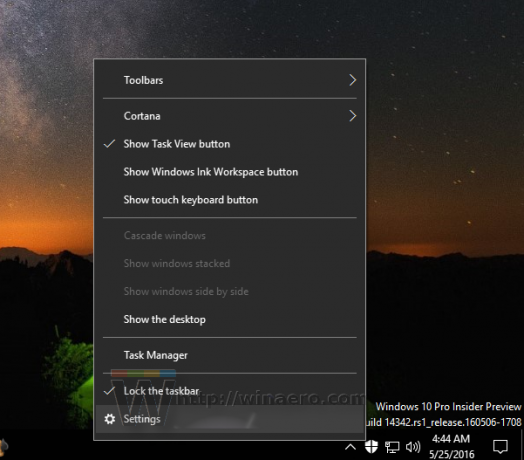
- Коли відкриється програма "Налаштування", увімкніть відповідну опцію Використовуйте маленькі кнопки на панелі завдань як показано нижче:
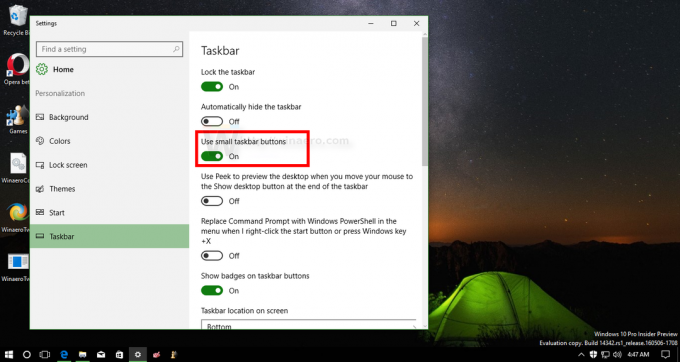
- У налаштуваннях перейдіть до Персоналізація -> Кольори. Виберіть наступний колір:

- Прокрутіть вниз і ввімкніть опцію Показати колір у рядку заголовка:
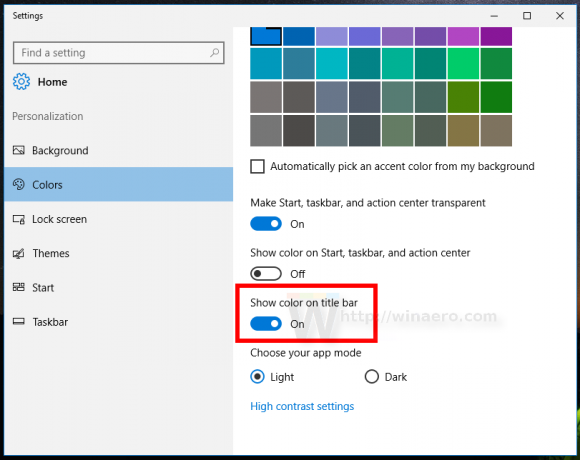
Тепер ви можете закрити Налаштування.
Встановіть класичну оболонку, яку ви завантажили раніше, і виконайте наступне.
- Завантажте наступний архів: Завантажте пакет Classic Shell XP
Розпакуйте всі його файли в будь-яку папку, яка вам подобається. Я буду використовувати папку c:\xp.
Архів містить текстуру панелі завдань, шпалери та кнопку «Пуск», які будуть використовуватися з Classic Shell. - Клацніть правою кнопкою миші кнопку меню «Пуск», щоб відкрити класичні налаштування меню «Пуск»:

- За замовчуванням діалогове вікно налаштувань відкривається в базовому режимі:
 Вам потрібно переключити його в розширений режим, поставивши прапорець «Показати всі налаштування», щоб отримати такий вигляд:
Вам потрібно переключити його в розширений режим, поставивши прапорець «Показати всі налаштування», щоб отримати такий вигляд:
- Тепер перейдіть до вкладки з назвою Панель завдань і увімкніть опцію «Налаштувати панель завдань». Там ви знайдете ряд опцій, які потрібно змінити.
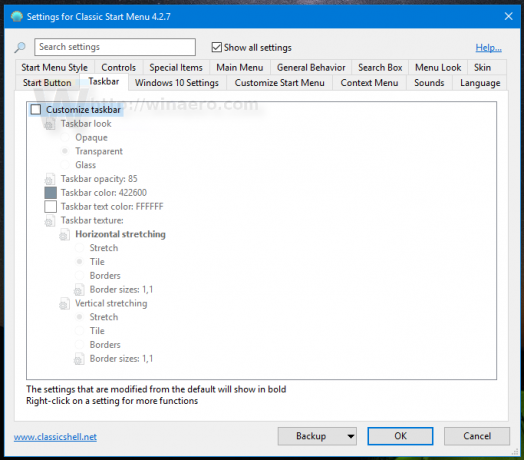
- Виберіть опцію «Текстура панелі завдань», а потім натисніть кнопку [...], щоб знайти файл xp_bg.png, який ви витягли з архіву:
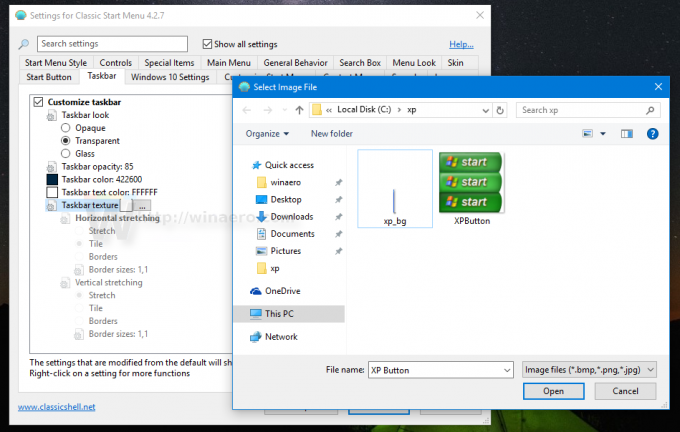
У горизонтальному розтягуванні нижче встановіть «Плитка»: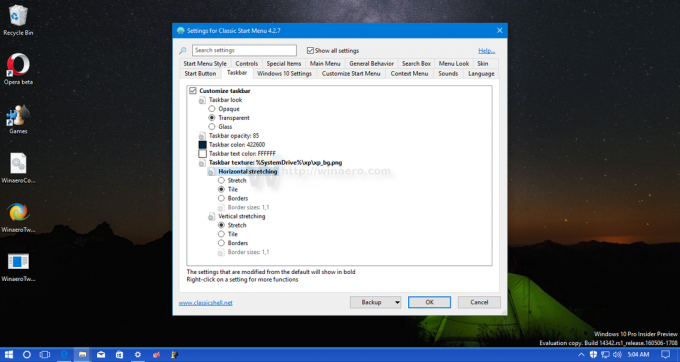 Це зробить панель завдань схожою на Windows XP.
Це зробить панель завдань схожою на Windows XP. - Далі перейдіть на вкладку кнопки «Пуск» (вкладка зліва від вкладки «Панель завдань» у класичній оболонці). Там поставте галочку біля опції «Замінити кнопку «Пуск», а потім натисніть на опцію «Спеціальна кнопка». Потім натисніть «Зображення кнопки», а потім натисніть кнопку [...]. Знову знайдіть файл XPButton.png, який ви завантажили та витягли з архіву. Ви отримаєте щось подібне:
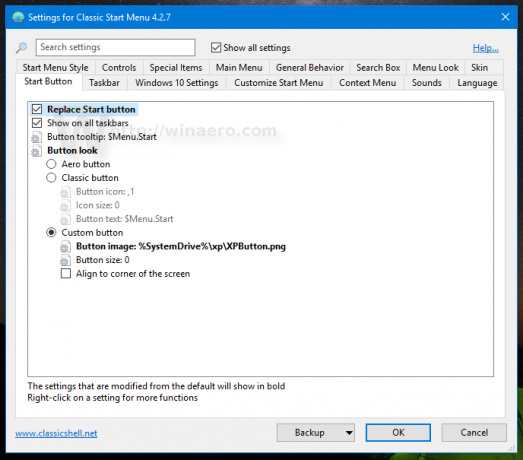 Натисніть OK, щоб застосувати зображення кнопки «Пуск».
Натисніть OK, щоб застосувати зображення кнопки «Пуск».
Ви отримаєте наступний вигляд: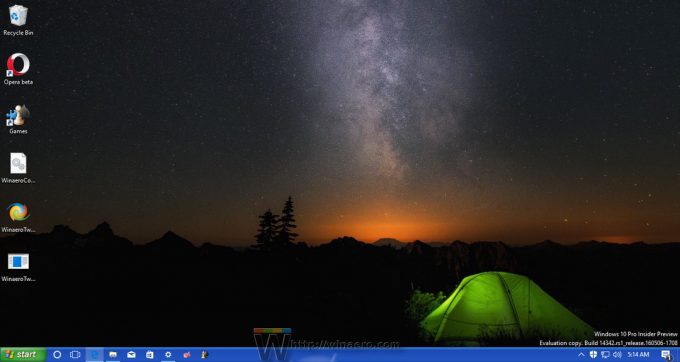
Панель завдань матиме майже справжній вигляд XP. Колір віконної рамки/рядка заголовка також відповідає панелі завдань.
Тепер це гарна ідея наклеїти шпалери справжнього блаженства. Поки я включив його в архів, пропоную вам прочитати цю статтю: Підтримка Windows XP завершилася сьогодні: прощання з масовою ОС. Там ви можете отримати 4K-версію цих красивих шпалер.
Нарешті ваша Windows 10 буде виглядати наступним чином: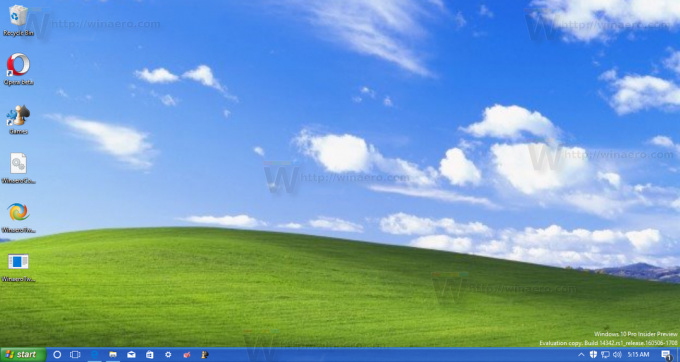
Ви навіть можете ввімкнути стиль меню «Пуск» Windows XP у класичній оболонці та застосувати обкладинку Windows XP Luna:
Перегляньте наступне відео, щоб переглянути весь процес налаштування:
Порада: ви можете підписатися на наш офіційний канал YouTube ТУТ.
Якщо у вас є запитання чи пропозиції, не соромтеся залишати коментар. Що ви думаєте про цей трюк? Чи подобається вам зовнішній вигляд Classic Shell?

